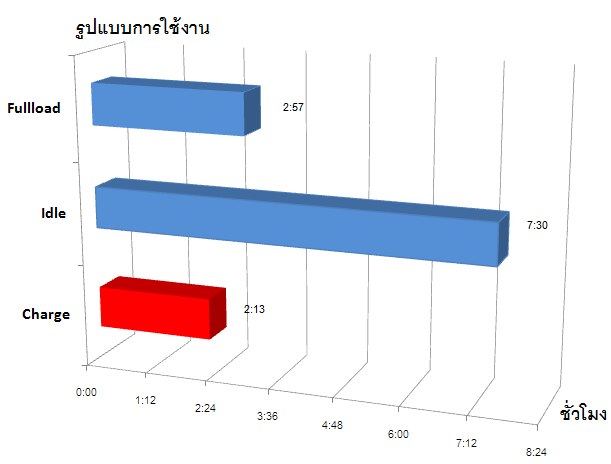Preformance Test
โปรแกรมทดสอบอีกตัวที่อยากแนะนำ โดยเป็นโปรแกรมที่ทดสอบภาพรวมของเครื่องแล้วสรุปมาเป็นคะแนนรวม ทำให้สามารถเปรียบเทียบกับรุ่นอื่น ๆ ได้ง่าย อีกทั้งยังแจกแจงคะแนนทดสอบในแต่ละส่วนให้เห็นอีกด้วย
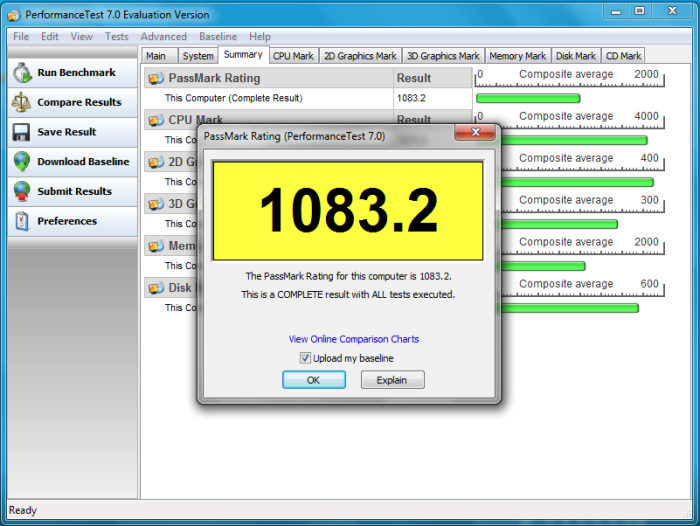
อยู่ในระดับสูงมากเลยทีเดียว
![]()
Hardware Monitor
อุณหภูมิสภาพแวดล้อมขณะทดสอบประมาณ 30-32 องศาเซลเซียส
อุณหภูมิก่อน Burn-in
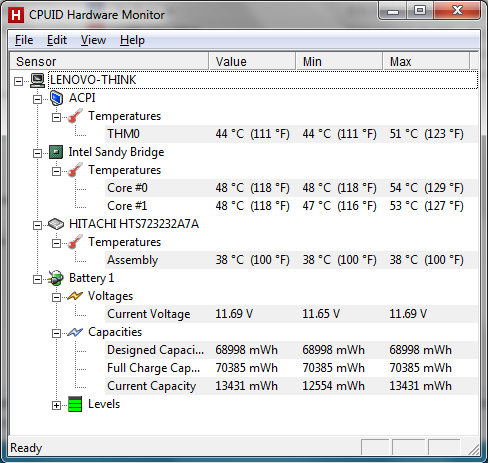
วิธีทดสอบ : ขั้นแรกจะเป็นการทดสอบโดยการเปิดใช้งานเครื่องทั่วไป เช่น เล่นอินเทอร์เน็ต พิมพ์งาน
ด้วยสเปกที่เป็นการ์ดจอออนซีพียูและระบบระบายความร้อนที่มีประสิทธิภาพ ทำให้อุณหภูมิไม่สูงมาก
Burn-in CPU
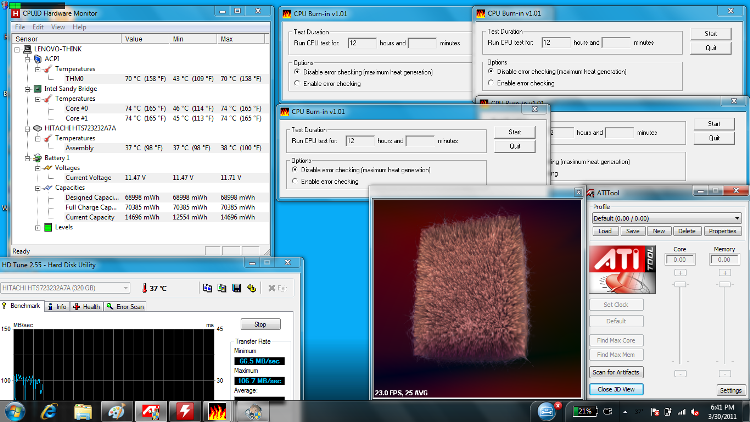
วิธีทดสอบ : ทดสอบโดยการ Burn-in โดยใช้โปรแกรม ORTHOS รันซีพียู และให้โปรแกรม ATI Tool สั่งการ์ดจอ ให้ทำงานที่ 100% เป็นเวลา 3 ชั่วโมงในช่วงเวลากลางวัน
อุณหภูมิหลัง Burn-in
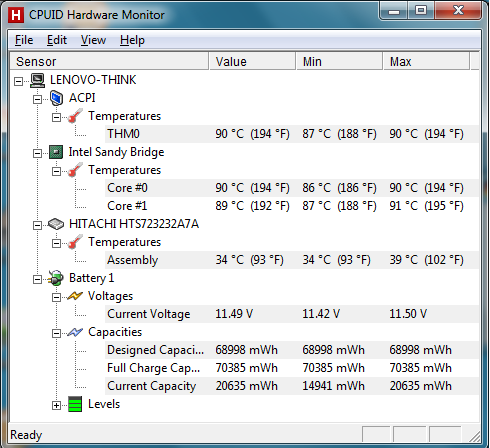
เมื่อใช้งานหนัก ๆ แล้วอุณหภูมิของซีพียูสูงขึ้นมาพอสมควร แต่ก็ยังสามารถใช้งานต่าง ๆ ได้อย่างไม่มีปัญหา
![]()
ทดสอบเวลาในการใช้งานแบตเตอรี่
แบบที่ 1 ใช้งานทั่วไป
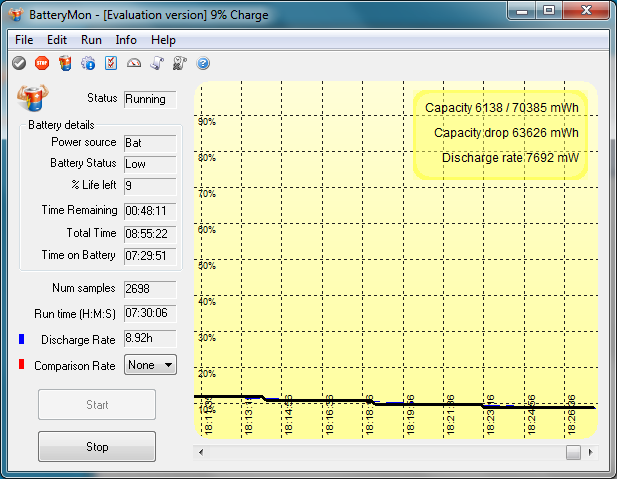
วิธีทดสอบ : ทดสอบใช้งานทั่ว ๆ ไป เช่น พิมพ์งาน เล่นอินเทอร์เน็ตผ่าน Wireless โดยปรับความสว่างของจอภาพสว่างสุดจนแบตเตอรี่เหลือประมาณ 9%
แม้สเปกของซีพียูจะแรง แต่ด้วยการจัดการพลังงานที่มีประสิทธิภาพ ประกอบกับแบตเตอรี่มีความจุสูง ทำให้สามารถใช้งานได้นานกว่า 7 ชั่วโมงเลยทีเดียว
แบบที่ 2 ใช้งานหนัก ๆ
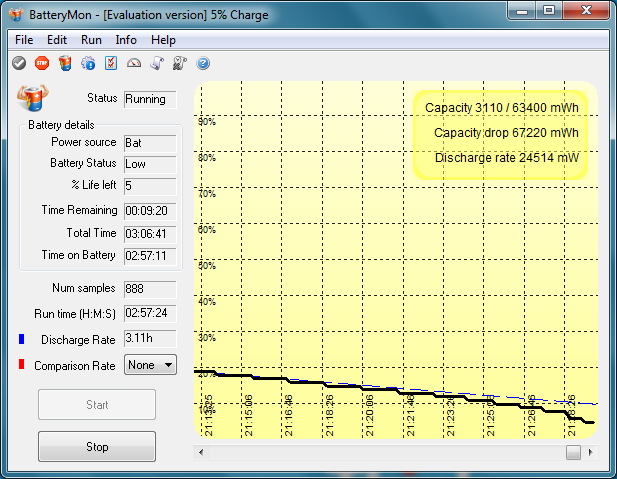
วิธีทดสอบ : ทดสอบใช้งานหนัก ๆ โดยการชมภาพยนตร์ความละเอียดสูง ปรับความสว่างของจอภาพสูงสุด และเปิดลำโพงในระดับสูงสุดจนแบตเตอรี่เหลือแค่เพียง 5%
แม้ใช้งานหนัก ๆ แล้วก็ยังได้ระดับ 2 ชั่วโมงกว่าเลยทีเดียว
เวลาในการชาร์จแบตเตอรี่
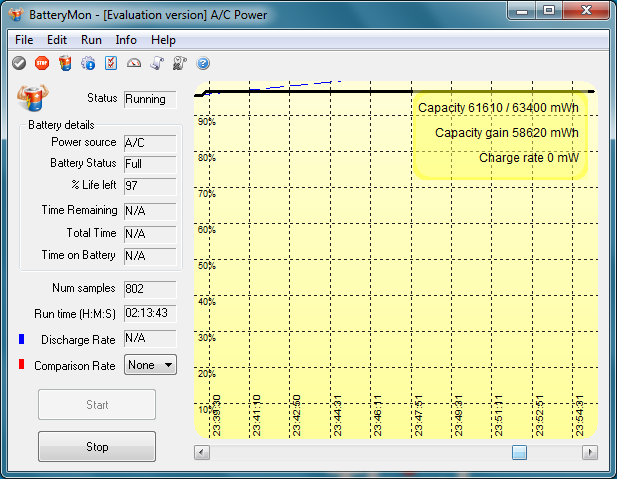
วิธีทดสอบ : ทดสอบโดยการชาร์จแบตเตอรี่ พร้อมกับเปิดใช้งานเครื่องตั้งแต่ 5% จนถึง 97%
ใช้เวลา 2 ชั่วโมงนิด ๆ เท่านั้นในการชาร์จแบตเตอรี่
กราฟสรุปการใช้พลังงานแบตเตอรี่ของ Lenovo ThinkPad X220